Vampiress

Deze les is gemaakt met PSPX2
Maar is goed te maken met andere versies .
Algemene voorbereidingen :
Installeer eerst je filters voor je PSP opent !!
Lettertype : opslaan in je fontfolder (of lettertype map) in PSP
Maskers : opslaan in je maskerfolder in PSP, tenzij anders vermeld
Textuur : opslaan in je textuurfolder in PSP
Selecties : opslaan in je map Selecties in PSP
Open je tubes in PSP
*Herken je een tube van jezelf, contacteer me dan even, zodat ik je naam kan
Vermelden of – indien je wenst – de tube kan verwijderen.
Filters HERE
Materiaal HERE
Benodigdheden :
Tubes :
1/ calguismist1999
2/ calguismistedarbre151010
3/ Chouchoucats82's Tubes_Paysage_Halloween_003_Octobre_2011
4/ logane_ericdraven_26septembre2011
5/ halloweenwordart11yez
Filters :
1/ Muhra Meister – Cloud
2/ Alien Skin Xenofex2 – lightning
Jac’s Animation Shop (A/S)
---------------------------------------
Werkwijze
We gaan beginnen – Veel plezier!
Denk eraan om je werk regelmatig op te slaan
Kleuren :
Voorgrond : #616272
Achtergrond : #24262f
Verloop : Lineair : 45– 0 , geen vinkje bij omkeren
1
Open een nieuwe afbeelding – 800x600 pix – transparant
Vul met verloop
2
Open tube : Chouchoucats82's
Bewerken – kopiëren
Bewerken – plakken als nieuwe laag
Afbeelding – formaat wijzigen : 90%, alle lagen NIET aangevinkt
3
Lagen – masker laden van schijf
Zoek masker : 20-20
*luminantie van bron, aanpassen aan LAAG – alle maskers verbergen
Lagen – groep samenvoegen
Zet links boven
Mengmodus : luminantie oud
4
Lagen – dupliceren
Verplaats naar rechts, zodat enkel de boom zichtbaar is – zie voorbeeld
5
Open tube : calguismist1999
Bewerken – kopiëren
Bewerken – plakken als nieuwe laag
Zet rechts onder – zie voorbeeld
Lagen – schikken – omlaag verplaatsen 2x
Mengmodus : luminantie oud
Lagen – dupliceren
Afbeelding – spiegelen
Lagen – omlaag samenvoegen
Laagdekking op 75
6
Activeer bovenste laag
Open tube : calguismistedarbre151010
Bewerken – kopiëren
Bewerken – plakken als nieuwe laag
Afbeelding – formaat wijzigen : 40%, alle lagen NIET aangevinkt
Mengmodus : luminantie
7
Lagen – nieuwe rasterlaag
Plaats je naam en/of watermerk
8
Afbeelding – randen toevoegen :
2 pix wit
25 pix achtergrond
2 pix wit
9
Selecteer je brede rand met toverstaf – anti-alias – binnen
Zet verloop op Lineair : 45 – 3, geen vinkje bij omkeren
Vul hiermee je rand
10
Effecten – Muhra Meister – Cloud – standaard
Effecten – randeffecten - accentueren
11
Effecten – 3D-effecten – gestanst : V&H 3 – 50 – 5
Selectie opheffen
12
Open tube : logane_ericdraven_26septembre2011
Bewerken – kopiëren
Bewerken – plakken als nieuwe laag
Afbeelding – formaat wijzigen : 80%, alle lagen NIET aangevinkt
Zet iets rechts en naar onder – zie voorbeeld
Effecten – 3D-effecten – slagschaduw : V10 – H8 – 65 – 20
13
Open tube : halloweenwordart11yez
Bewerken – kopiëren
Bewerken – plakken als nieuwe laag
Afbeelding – formaat wijzigen : 45%, alle lagen NIET aangevinkt
Selectie – alles selecteren
Selectie – zwevend
Selectie – niet zwevend
14
Lagen – nieuwe rasterlaag
Vul selectie met voorgrondkleur
Selectie opheffen
15
Effecten – 3D-effecten – slagschaduw : V&H 1 – 80 – 0 – kleur : #c0c0c0
Verwijder de originele laag
16
Lagen – zichtbare lagen samenvoegen
Afbeelding – formaat wijzigen : 650 pix – alle lagen aangevinkt
17
Aanpassen – scherpte – onscherp masker : 1 – 64 – 4
18
Maak nu een selectie vlgs print screen

Effecten – Alien Skin Xenofex 2 – zie print screen
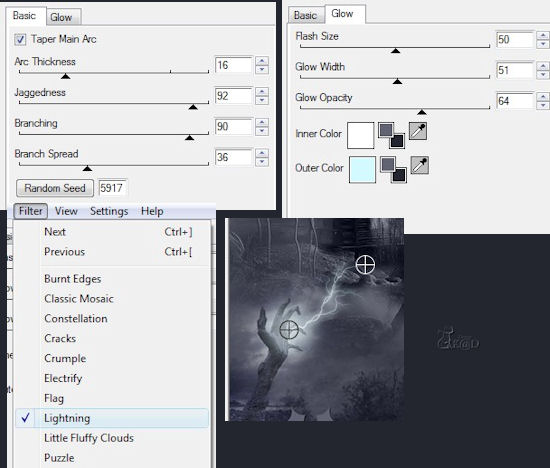
Zet het DONKERE rondje in de hand en het LICHTE rondje op een plaats in het water
Zet random seed op 1
Selectie opheffen
Bewerken - kopiëren
19
Open A/S
Bewerken – plakken als nieuwe animatie
20
Terug naar PSP
Klik 2x ongedaan (UNDO)
Effecten – Alien Skin Xenofex 2 – klik 1x op random seed
Selectie opheffen
Bewerken - kopiëren
21
Terug naar A/S
Bewerken – plakken na actief frame
22
Terug naar PSP
Klik 2x ongedaan (UNDO)
Effecten – Alien Skin Xenofex 2 – klik 1x op random seed
Selectie opheffen
Bewerken - kopiëren
23
Terug naar A/S
Bewerken – plakken na actief frame
24
Alles selecteren (Ctrl+A)
Animatie – eigenschappen frame
Zet tijd op 25
25
Klik op de filmstrip om je animatie te bekijken
Ben je tevreden …. Opslaan als .gif
Je afbeelding is klaar
Ik hoop dat jullie het een leuke les vonden
Groetjes
K@rin
26-10-2011
